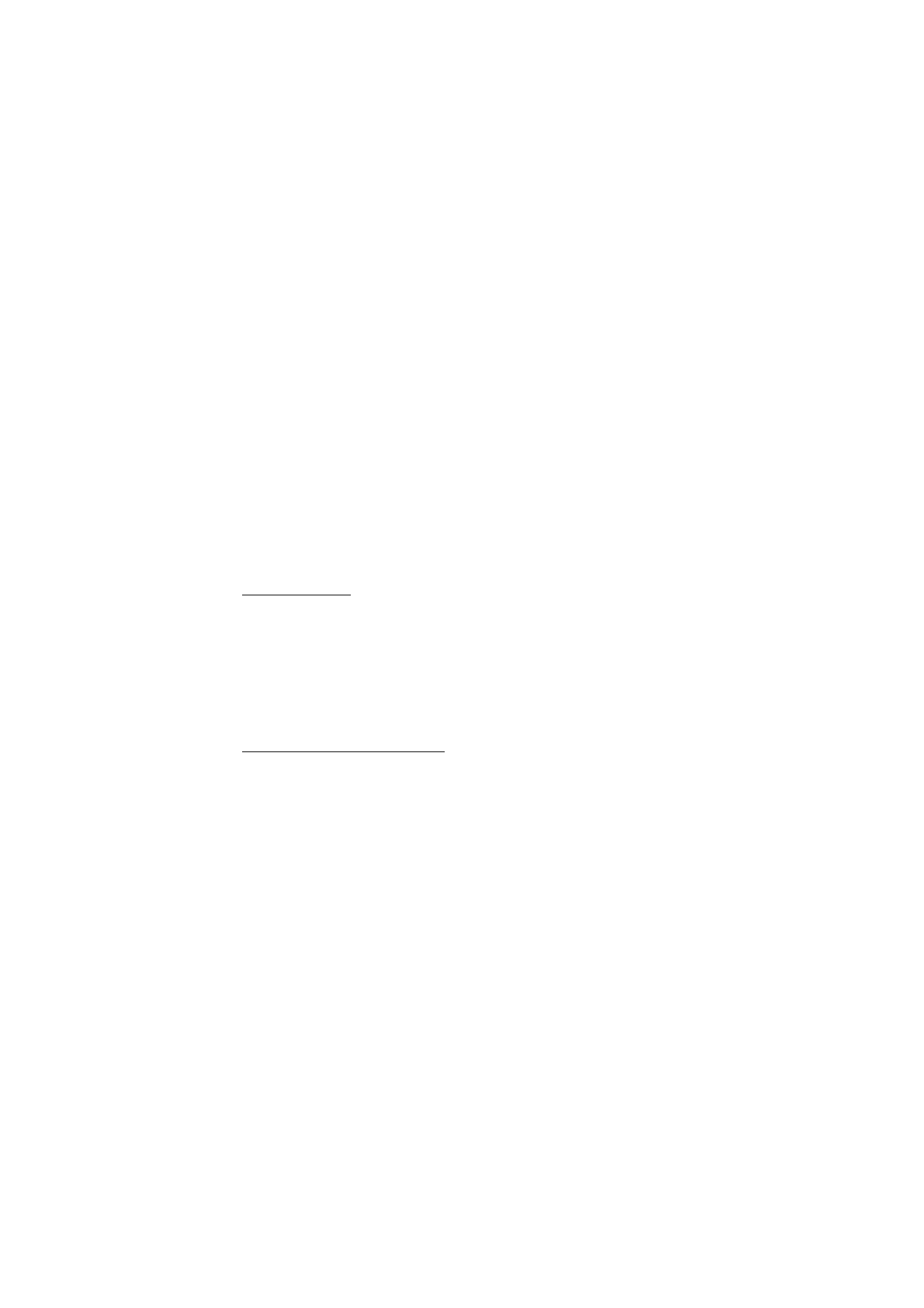
■ E-mailtoepassing
Selecteer Menu > Berichten > Bericht-instllngn > E-mailberichten als u de
e-mailinstellingen wilt activeren.
Als u e-mail op de telefoon wilt gebruiken, moet u over een compatibel
e-mailsysteem beschikken.
Het is mogelijk dat u de e-mail-instellingen ontvangt via een configuratiebericht.
Neem voor meer informatie contact op met uw netwerkoperator of
serviceprovider.
E-mail instellen
De e-mailinstelwizard start automatisch als er geen e-mailinstellingen in de
telefoon zijn gedefinieerd. Selecteer Menu > Berichten en de bestaande
e-mailaccount om het instellen van een extra account te starten. Selecteer
Opties > Mailbox toevoegen. Volg de instructies op het scherm.
Voor de e-mailtoepassing is een internettoegangspunt zonder proxy vereist. WAP-
toegangspunten zijn gewoonlijk van een proxy voorzien en zijn niet geschikt voor
de e-mailtoepassing.
E-mail invoeren en verzenden
U kunt uw e-mailbericht schrijven voordat u een verbinding met de e-mailservice
tot stand brengt. U kunt echter ook eerst een verbinding met de service tot stand
brengen en daarna pas uw e-mailbericht schrijven en verzenden.
1. Selecteer Menu > Berichten > Bericht maken > E-mail.
Als u meerdere e-mailaccounts hebt ingesteld, selecteert u de account die u
voor het verzenden van het e-mailbericht wilt gebruiken.
2. Voer het e-mailadres van de ontvanger, het onderwerp en het e-mailbericht in.
Selecteer Opties > Invoegen als u een bestand wilt bijvoegen.
3. Selecteer Verzndn.
Selecteer Menu > Berichten > Concepten, het gewenste bericht en Verzndn als u
een e-mailbericht wilt verzenden vanuit een conceptmap.
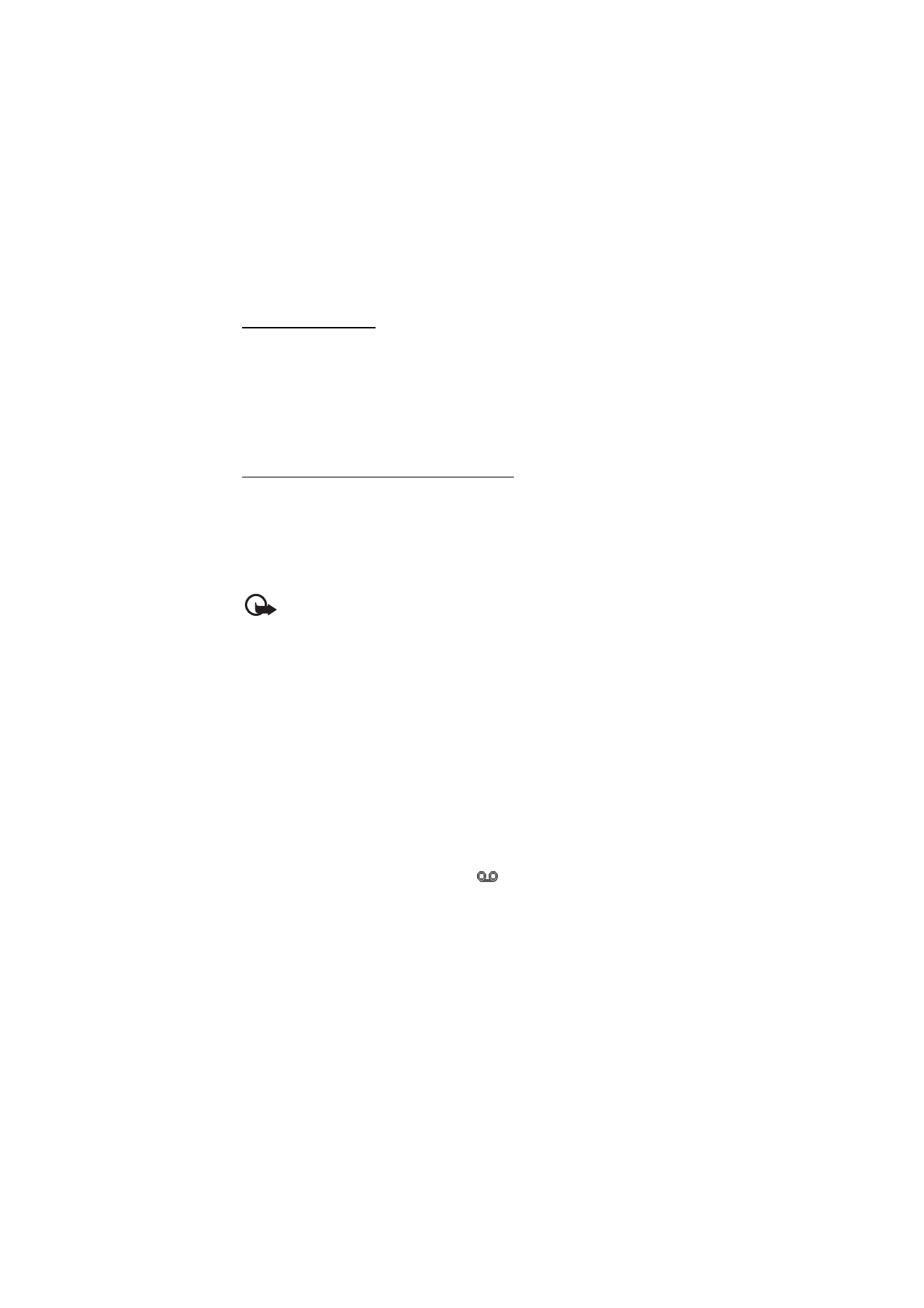
29
B e r i c h t e n
E-mail downloaden
1. Selecteer Menu > Berichten als u e-mailberichten wilt downloaden.
Als u meerdere e-mailaccounts hebt ingesteld, selecteert u de account van
waaruit u de e-mail wilt downloaden.
De e-mailtoepassing downloadt eerst de berichtkoppen.
2. Selecteer een e-mail en druk op Openen om het volledige bericht te
downloaden.
E-mailberichten lezen en beantwoorden
1. Selecteer Menu > Berichten, de accountnaam en het gewenste bericht.
2. Selecteer Opties > Beantw. als u een e-mailbericht wilt beantwoorden.
Bevestig of wijzig het e-mailadres en het onderwerp en voer uw antwoord in.
3. Selecteer Verzndn.
Selecteer Opties > Verb. verbreken als u de e-mailsessie wilt beëindigen.
Belangrijk: Wees voorzichtig met het openen van berichten. Berichten
kunnen schadelijke software bevatten of anderszins schadelijk zijn voor
het apparaat of de pc.